Karşılaşmış olabileceğiniz sinir bozucu bir durum: Bir Chrome uzantısını kaldırmaya çalışırken Kaldır düğmesinin gri renkte olduğunu veya bulunamadığını görüyorsunuz.
Bu durumda bir Chrome uzantısını kolayca kaldıramazsınız. Bu, tarayıcının ele geçirilmesi, kötü amaçlı dosya kurulumu, reklam yazılımı vb. riski bulunduğundan derhal çözülmesi gereken ciddi bir sorundur.
göstermek
Bazı Chrome Uzantıları Neden Kaldırılmıyor?
Çeşitli nedenlerden dolayı birkaç Chrome uzantısını kaldıramayacaksınız. Aşağıda, bir uzantıyı kaldırmanızı engelleyen temel nedenleri vurguladık:
- Tarayıcınız bir kuruluş tarafından yönetiliyor.
- Yanlış Chrome Politikası ayarları.
- Tarayıcı ele geçirilmesi.
- Reklam yazılımı kurulumu.
- Eski sürüm veya Chrome.
Kaldırılmayan Chrome Uzantıları Nasıl Kaldırılır
Kaldırılmayan bir Chrome uzantısını kaldırmak için, tam nedeni bilinmediğinden bu genel sorun giderme adımlarını izleyin. Bu yöntemler politika kısıtlamalarını, kötü amaçlı yazılımları ve uzantının kaldırılmasını engelleyebilecek her şeyi düzeltmenize yardımcı olacaktır.
1. Chrome Tarayıcının bir Kuruluş tarafından yönetilip yönetilmediğini kontrol edin
Okul veya ofis bilgisayarınızda Google Chrome tarayıcısını kullanıyorsanız ‘Tarayıcınız bir kuruluş tarafından yönetiliyor’ mesajını görebilirsiniz.
Bu mesaj, web tarayıcı ayarlarınızın kuruluş tarafından yönetildiğini ve hiçbir uzantıyı kaldıramayacağınızı belirtir.
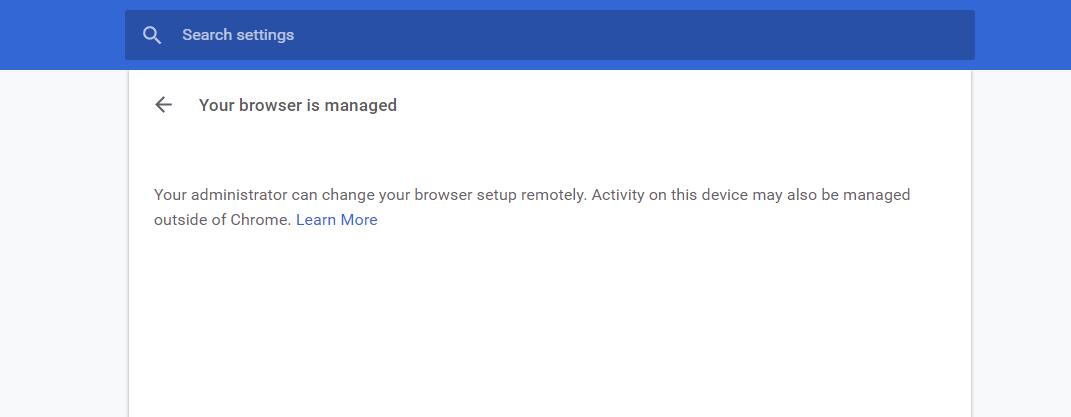
Ev bilgisayarı kullanmanıza rağmen uzantı sayfasında ‘Tarayıcınız Kuruluşunuz Tarafından Yönetiliyor’ mesajını görüyorsanız, tarayıcınızın ele geçirilmiş olması mümkündür.
Tarayıcı ele geçirildiğinde, istenmeyen reklamlar, tarayıcı gecikmeleri ve çökmeleri vb. gibi diğer işaretleri de fark edeceksiniz.
2. Google Chrome Politika Kaldırma Komut Dosyasını çalıştırın
Tanınmış bir Chrome uzmanı olan Stefan VD, kaldırılmayacak uzantıları kaldırmak için iyi çalışan bir Chrome Policy Remover komut dosyası oluşturdu.
Temel olarak komut dosyası, kötü amaçlı uzantılar tarafından yapılan politika ayarlarını kaldırır. Ayrıca tarayıcının her yerinde reklam görüntüleyen uzantıları da kaldırır.
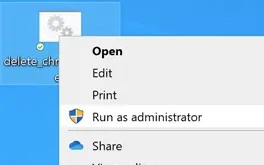
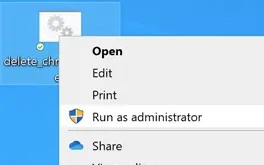
Bunu ziyaret edebilirsiniz web sayfasıbetiği indirin ve Windows’ta yönetici olarak çalıştırın. İzin isteyecek; basitçe izin verin.
Komut dosyası politika ayarlarını kaldırdığında ‘Tüm Chrome Politikaları kaldırıldı’ yazan bir mesaj göreceksiniz.
Komut dosyası Mac’te de çalışır; ancak GateKeeper’ın onu çalıştırmasını engellemesini engellemeniz gerekir. Ayarlar > Gizlilik ve Güvenlik’e gidin ve Yine de Aç’ı seçin.
3. Bilgisayarınızda Malwarebytes’i çalıştırın
Malwarebytes, cihazınızdan gizli kötü amaçlı yazılımları ve reklam yazılımlarını kaldıran birinci sınıf bir güvenlik yazılımıdır.
Birçok yönden Windows Güvenliğinden daha güçlüdür ve PUP’lar ve tarayıcı korsanlarıyla da ilgilenir.


Malwarebytes’i bilgisayarınıza indirip yükleyin ve tam bir tarama yapın. Birkaç dakika içinde Malwarebytes kötü amaçlı dosyayı bulacak ve kaldıracaktır.
4. Chrome Tarayıcıyı sıfırlayın
Sıfırlama, başlangıç sayfanızı, yeni sekme sayfanızı, arama motorunuzu ve sabitlenmiş sekmelerinizi sıfırlayacağından son seçeneğiniz olmalıdır. Ayrıca tüm uzantıları devre dışı bırakacak ve geçici verileri temizleyecektir.
1. Chrome Ayarlarını açın.
2. Sol tarafta Ayarları Sıfırla seçeneğine tıklayın.
3. Sağ sitede Ayarları orijinal varsayılanlarına geri yükle’ye tıklayın.


4. Görüntülenen İstemde Ayarları Sıfırla’yı seçin.


Chrome sıfırlamasının ardından Google Hesabınızla giriş yapın ve uzantıyı kaldırmayı deneyin.
5. Chrome Tarayıcıyı yeniden yükleyin
Chrome Ayarlarını sıfırlamak muhtemelen sorunu çözebilir, ancak çözülmezse geriye kalan tek umut yeniden yüklemedir.
Bilgisayarınızdaki Chrome tarayıcısını kaldırmanız gerekecektir. Kaldırıldıktan sonra tekrar yükleyin.
Bunlar, kaldırılmayacak uzantıları kaldırmanın en iyi birkaç yoludur. Bu konuyla ilgili daha fazla yardıma ihtiyacınız varsa, aşağıdaki yorumlarda bize bildirin. Bu kılavuzu yararlı bulursanız arkadaşlarınızla paylaşmayı unutmayın.

